Как да видите снимки в имейли на вашия iPhone 7
Много от имейлите, които получавате във входящата си поща, вероятно са някакъв вид бюлетин или реклама. Тези типове имейли обикновено включват снимки и тези снимки обикновено се съхраняват на уеб сървъра на компанията, която изпраща имейла. Но ако не можете да видите тези изображения в имейлите, може би нещо на вашия iPhone ще ги блокира да се показват.
Има няколко начина да намалите количеството на използване на клетъчни данни, което използвате на вашия iPhone, и предотвратяването на приложението Mail от зареждане на отдалечени изображения е една стъпка, която можете да направите. Но ако сте решили, че предпочитате да разглеждате тези изображения така, както са били предназначени да бъдат видени, тогава можете да следвате нашето ръководство по-долу, за да можете да започнете да разглеждате снимки в имейли на вашия iPhone.
Как да заредите отдалечени изображения в имейли на iPhone 7
Стъпките по-долу бяха извършени на iPhone 7 Plus, в iOS 10. Тези стъпки ще работят и за други модели iPhone, които използват операционната система iOS 10.
Обърнете внимание, че зареждането на отдалечени изображения във вашите имейли може да ви накара да използвате повече клетъчни данни, докато преглеждате имейли, когато сте свързани към клетъчна мрежа.
Стъпка 1: Отворете менюто за настройки .

Стъпка 2: Превъртете надолу и изберете опцията Mail .
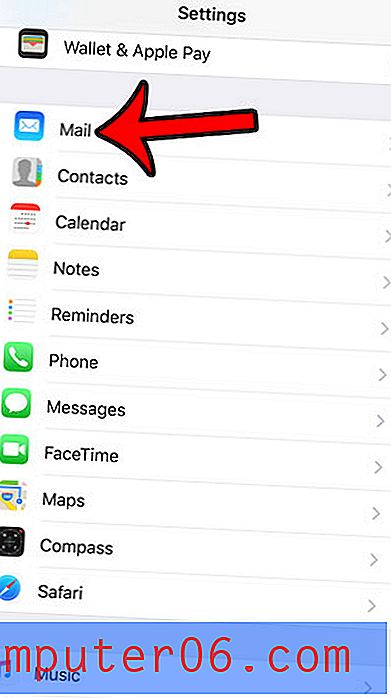
Стъпка 3: Докоснете бутона вдясно от Зареждане на отдалечени изображения, за да го включите. Ще можете да видите снимки в имейла си, когато този бутон е в правилната позиция, а около него има зелено засенчване. Разреших възможност за преглед на снимки на iPhone на изображението по-долу.
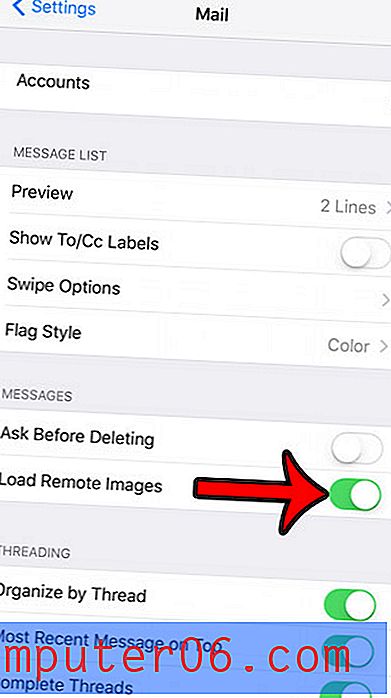
Понякога една снимка може да не се зареди в имейл, защото файлът с изображения е премахнат от сървъра. В този случай няма какво да направите, за да видите снимката.
Имате ли червен кръг с номер вътре в приложението си за Поща? Научете как да маркирате всичките си имейли като прочетени наведнъж, за да премахнете този червен кръг.



